
Jopo la kudhibiti NVIDIA ni programu ya ushirika ambayo inakuwezesha kusanidi kadi ya video na vigezo vya kufuatilia. Programu hii, kama nyingine yoyote, inaweza kufanya kazi kwa usahihi, "kupata nje" ama wote wanakataa kuanza.
Katika makala hii, hebu tuzungumze kwa nini jopo la kudhibiti NVIDIA halifunguli, kuhusu sababu za tukio na kutatua tatizo hili.
Haiwezi kukimbia Jopo la Kudhibiti Nvidia.
Tutachambua sababu kuu za kushindwa wakati unapoanza jopo la kudhibiti NVIDIA, kuna kadhaa yao:- Kushindwa kwa kawaida kwa mfumo wa uendeshaji.
- Matatizo katika kazi ya huduma za mfumo imewekwa na dereva ("NVIDIA kuonyesha huduma ya dereva" na "chombo cha kuonyesha Nvidia LS").
- Kutofautiana kwa toleo lililowekwa la jopo la Nvidia na shirika la mfumo wa wavu.
- Dereva wa video haifai kadi ya video.
- Programu zingine za kusimamia kufuatilia kutoka kwa watengenezaji wa tatu wanaweza kukabiliana na programu kutoka Nvidia.
- Kuambukizwa na virusi.
- Sababu za vifaa.
Kushindwa OS.
Matatizo kama hayo yanatokea mara nyingi, hasa yale ya watumiaji hao ambao wanajaribu mengi na ufungaji na kuondolewa kwa mipango mbalimbali. Baada ya maombi ya kufuta, mfumo unaweza kubaki "mikia" kwa namna ya mafaili ya maktaba au madereva au funguo za usajili.
Matatizo haya yanatatuliwa na reboot rahisi ya mashine ya kazi. Ikiwa tatizo linazingatiwa mara moja baada ya kufunga dereva, basi kompyuta inapaswa kurejeshwa kwa lazima, kama mabadiliko mengine yaliyofanywa kwa mfumo yanaweza kutumika baada ya hatua hii.
Huduma za mfumo.
Wakati wa kufunga programu ya kadi ya video kwenye orodha ya huduma za mfumo, huduma ya dereva ya Nvidia kuonyesha na vyombo vya kuonyesha vya nvidia na vyombo vya kuonyesha vya nvidia vinawekwa (mara moja au tu ya kwanza), ambayo inaweza tu ya kwanza), ambayo inaweza tu ya kwanza), ambayo inaweza tu ya kwanza), ambayo inaweza tu ya kwanza), ambayo inaweza tu ya kwanza), ambayo inaweza tu ya kwanza), ambayo inaweza kuwa na malfunctions.
Ikiwa tuhuma huanguka kwenye kazi isiyo sahihi ya huduma, basi unahitaji kuanzisha upya kila huduma. Hii imefanywa kama hii:
- Fungua jopo la kudhibiti Windows na uende kwenye sehemu ya utawala.
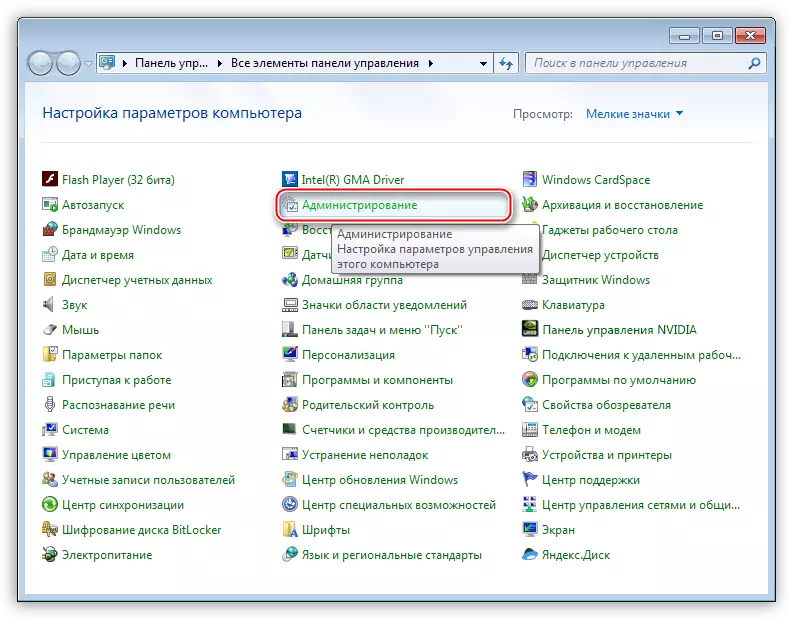
- Tunatafuta katika orodha ya "huduma".

- Chagua huduma inayotaka na uangalie hali yake. Ikiwa hali "inafanya kazi" inavyoonyeshwa, basi unapaswa kubofya kiungo cha "Kuanza upya". Ikiwa hakuna thamani katika mstari huu, basi unahitaji kuanza huduma kwa kubonyeza kiungo "Run Service" huko.
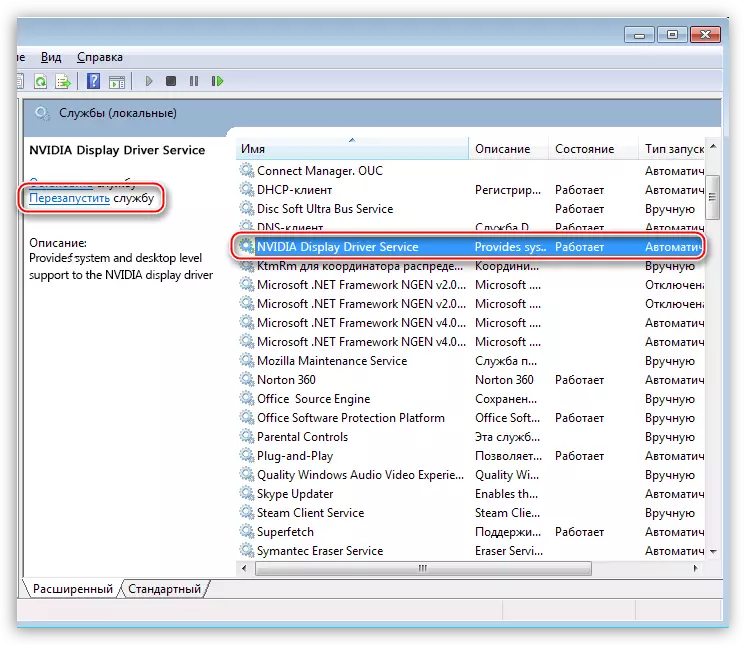
Baada ya vitendo vya kukamilika, unaweza kujaribu kufungua jopo la kudhibiti NVIDIA, na kisha uanze upya kompyuta, na uangalie utendaji wa programu. Ikiwa tatizo halikuweza kutatua, basi tunageuka kwenye chaguzi nyingine.
Mfumo wa Net.
Mfumo wa Net ni jukwaa la programu muhimu kwa ajili ya uendeshaji wa programu fulani. Bidhaa za NVidia sio ubaguzi. Labda mfuko mpya umewekwa kwenye kompyuta yako inahitaji jukwaa la hivi karibuni la NET. Kwa hali yoyote, daima unahitaji kuwa na toleo husika.Sasisho ni kama ifuatavyo:
- Nenda kwenye ukurasa wa mfuko wa upakiaji kwenye tovuti ya Microsoft na kupakua toleo la hivi karibuni. Leo ni mfumo wa net 4.
- Baada ya kuanza mtayarishaji wa kupakuliwa, ni lazima ianzwe na kusubiri kukamilika kwa ufungaji, ambayo hutokea sawa sawa na ufungaji wa programu nyingine yoyote. Baada ya mchakato kukamilika, reboot kompyuta.
Dereva wa Video batili.
Wakati wa kuchagua dereva kwa kadi yako mpya (au si sana) kwenye tovuti ya NVIDIA rasmi kuwa makini. Ni muhimu kwa kuamua kwa usahihi mfululizo na familia (mfano) wa kifaa.
Soma zaidi:
Tambua kadi ya mfululizo wa bidhaa za NVIDIA.
Jinsi ya kujua mfano wa kadi yako ya video kwenye Windows 10
Utafutaji wa Dereva:
- Nenda kwenye ukurasa wa upakiaji wa ukurasa wa tovuti ya NVIDIA rasmi.
Pakua ukurasa
- Tunachagua katika orodha ya kushuka kwa mfululizo na familia ya familia (kusoma makala, marejeo ambayo ni juu), pamoja na mfumo wako wa uendeshaji (usisahau kuhusu kidogo). Baada ya kufanya maadili, bofya kitufe cha "Tafuta".
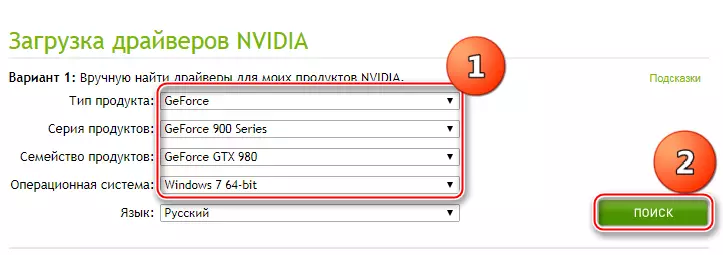
- Kwenye ukurasa unaofuata, bofya "Pakua sasa".
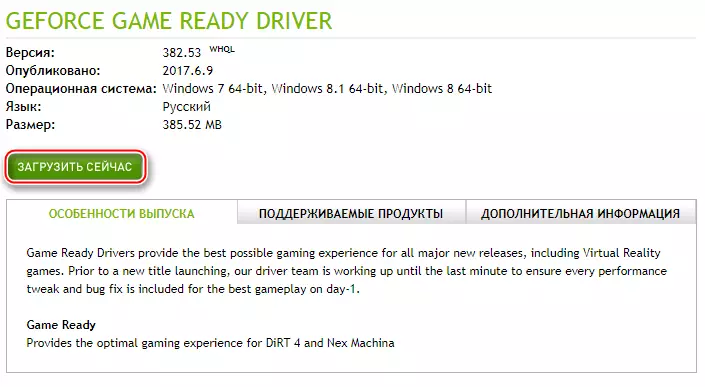
- Baada ya mabadiliko mengine ya moja kwa moja, tunakubali makubaliano ya leseni, mzigo utaanza.

Ikiwa hujui ya uchaguzi wako, unaweza kufunga programu na moja kwa moja, kwa njia ya meneja wa kifaa, lakini kabla ya haja ya kuondoa kabisa dereva wa kadi ya zamani. Hii imefanywa kwa kutumia programu maalum ya Dereva ya Uninstaller. Jinsi ya kufanya kazi na programu iliyoelezwa katika makala hii.
- Piga simu "Jopo la Kudhibiti" na uende kwenye "Meneja wa Kifaa".
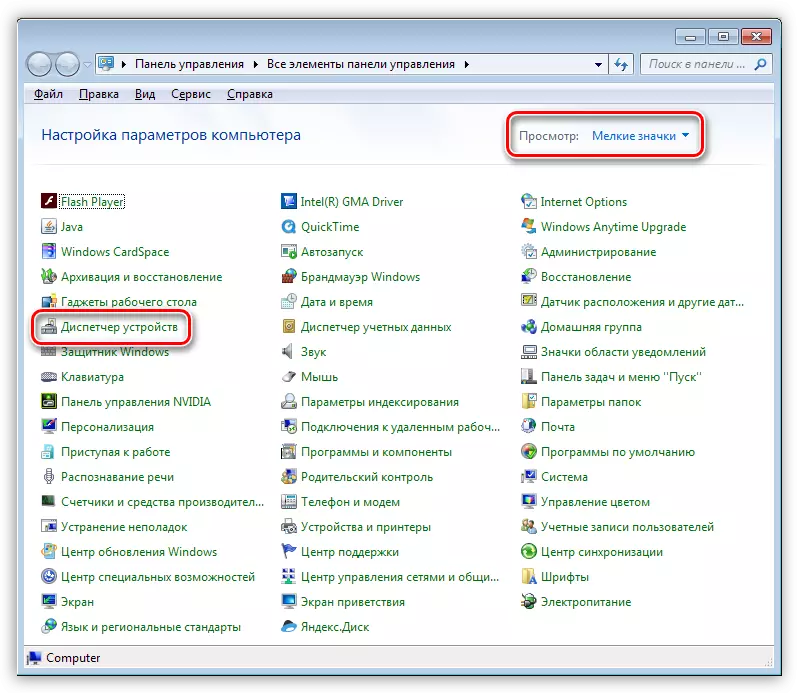
- Tunapata kadi ya video yetu katika sehemu ya "Vidokezo vya Video", bofya kwenye PCM na uchague kiungo cha "Madereva ya Mwisho" kwenye orodha ya kuacha.

- Dirisha itafunguliwa kwa pendekezo la kuchagua njia ya kutafuta programu. Tunavutiwa na kipengee cha kwanza. Kwa kuchagua, tunaruhusu mfumo wa kutafuta dereva. Usisahau kuunganisha kwenye mtandao.

Madirisha zaidi yatafanya kila kitu yenyewe: itapata na kuanzisha programu ya sasa na itatoa ili upya upya.
Kufuatilia mipango ya usimamizi.
Ikiwa unatumia watengenezaji wa programu ya tatu ili kusanidi mipangilio ya kufuatilia (mwangaza, gamma, nk), kama vile magictune au kuonyesha tuner, wanaweza kusababisha migogoro katika mfumo. Ili kuondokana na chaguo hili, lazima uondoe programu iliyotumiwa, reboot na uangalie utendaji wa jopo la Nvidia.Virusi.
Sababu ya "haifai" ya kushindwa na mipango ya kutatua matatizo - virusi. Wadudu wanaweza kuharibu faili za dereva na programu iliyounganishwa na kuibadilisha na walioambukizwa. Matendo ya virusi ni tofauti sana, na matokeo ni moja: kazi isiyo sahihi ya programu.
Katika tukio ambalo kanuni mbaya ni kudhaniwa, ni muhimu kusanisha mfumo wa antivirus unayotumia, au kutumia huduma kutoka kwa Kaspersky Lab, Dr.Web au sawa.
Soma zaidi: Angalia kompyuta kwa virusi bila kufunga antivirus
Ikiwa una shaka kazi sahihi ya mipango au usiwe na uzoefu katika matibabu ya mfumo, ni bora kuomba rasilimali maalum, kwa mfano, virusinfo.info au salama.cc, ambapo utakusaidia kujikwamua virusi kwa bure .
Matatizo ya vifaa.
Katika hali nyingine, programu ya ushirika haiwezi kuzingatiwa kutokana na ukweli kwamba kifaa hakinaunganishwa na ubao wa mama au kushikamana, lakini kwa usahihi. Fungua nyumba za kompyuta na uangalie wiani wa cable na uaminifu wa mmea wa kadi ya video katika slot ya PCI-E.
Soma zaidi: Jinsi ya kuweka kadi ya video kwenye kompyuta
Tulivunja sababu kadhaa za kushindwa kwa jopo la kudhibiti NVIDIA, ambalo sio kubwa katika wingi wa wingi wao na ni kutatuliwa tu. Ni muhimu kukumbuka kwamba matatizo mengi husababisha kutokuwa na uwezo wa banal au mtumiaji asiye na ujuzi. Ndiyo sababu, kabla ya kuendelea na vitendo vya kazi ili kuondoa na kufunga programu, angalia vifaa na jaribu kuanzisha tena gari.
